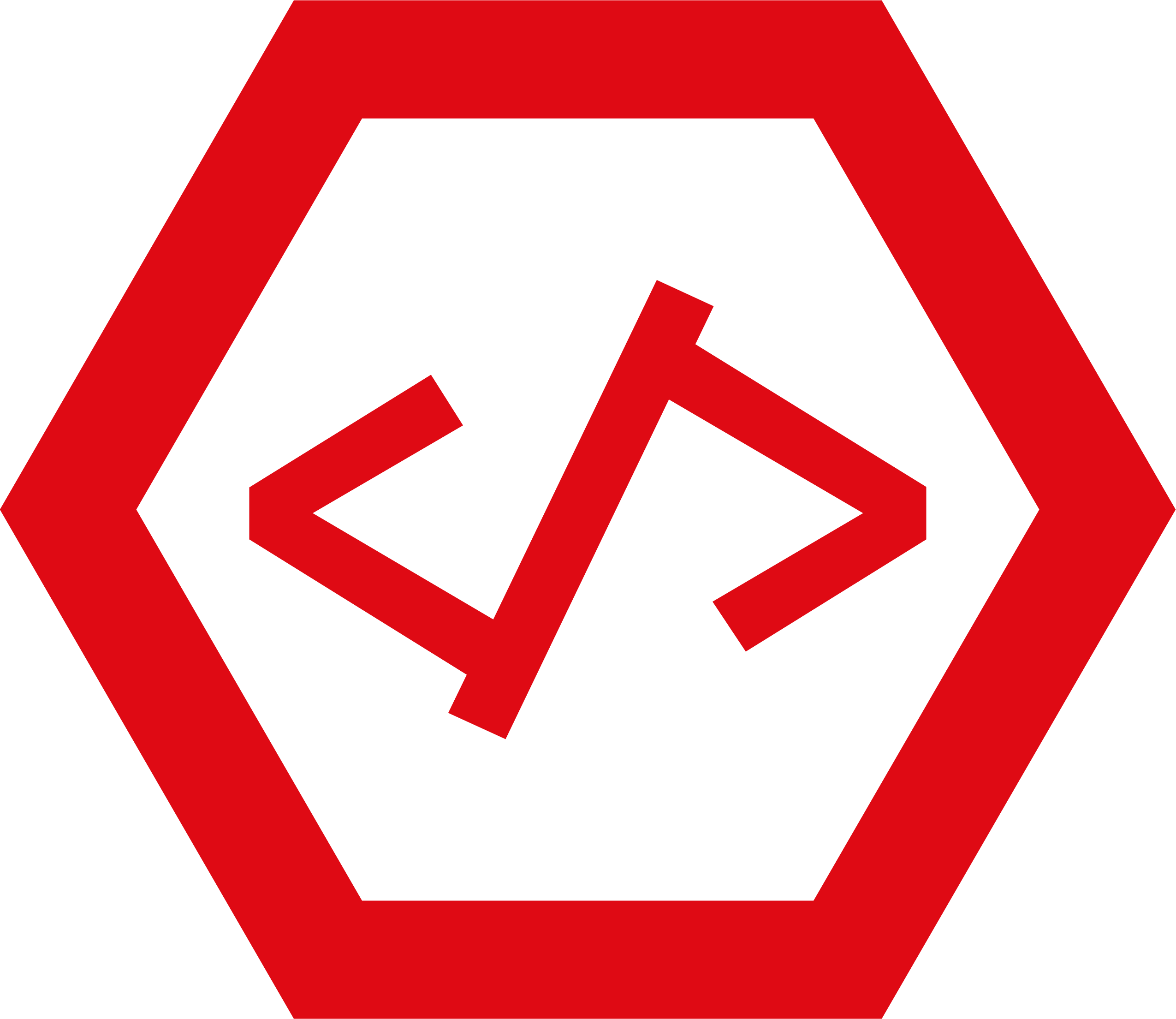React Redux ロガー React Redux を使用したアプリケーション開発には不可欠な部分です。 このツールを使用すると、開発者はいつでもアプリケーションの状態をログに記録できるため、デバッグがはるかに簡単になります。 これは、アクションがディスパッチされるたびに、前の状態、アクション、および次の状態をログに記録することで機能します。 この記事では、React Redux Logger のアプリケーションを深く掘り下げ、一般的な問題の解決策を探り、明確に理解できるようにいくつかのコード例を示します。
React-Redux ロガーの問題を理解する
開発者は、react-redux アプリケーションのデバッグ中に問題に遭遇することがよくあります。 一般的な問題には、状態の突然変異点の特定、アクションのフローの追跡、またはアプリケーションの状態を全体として視覚化することが含まれます。 ここで React Redux Logger が登場し、状態ログのためのシンプルかつ効率的なソリューションを提供します。
- ロガー ミドルウェアは、ディスパッチされたすべてのアクションを、アクションの前後の状態とともにログに記録します。
- これにより、開発者は状態の変化を追跡し、より効果的にデバッグできるようになります。
React-Redux ロガーの実装
React アプリケーションで Redux ロガーを使用するには、Redux ミドルウェアに Redux ロガーを追加する必要があります。
import { createStore, applyMiddleware } from 'redux';
import { composeWithDevTools } from 'redux-devtools-extension';
import logger from 'redux-logger';
import rootReducer from './reducers';
const store = createStore(
rootReducer,
composeWithDevTools(
applyMiddleware(logger)
)
);
Redux ロガーは、redux からインポートされる `applyMiddleware` 関数にパラメータとして渡されます。 次に、ディスパッチされたすべてのアクションを前後の状態とともにログに記録します。 このストアは、アプリケーションの最上位レベル (通常は App.js または Index.js) で、react-redux からプロバイダー コンポーネントに渡されます。
Redux Logger 構成をさらに深く掘り下げる
Reduxロガー には多くのカスタマイズがバンドルされています。 何をログに記録するかを決定できます。
const logger = createLogger({
collapsed: true,
diff: true
});
「collapsed」オプションを true に設定すると、折りたたまれたアクションがログに記録されます。つまり、開発者はクリックしてアクションを展開し、前後の状態を確認する必要があります。 `diff` オプションは、完全な状態を表示する代わりに、前の状態と次の状態の違いを表示します。
React-Redux Logger を使用した問題の解決
redux ロガーの利点、実装、使用法を理解すると、生産性が大幅に向上します。 アプリケーションの状態がいつどのように変化するかを透過的に提供することで、デバッグが可能になります。 ログを順番に読み取ると、時間の経過に伴うアクションや状態の流れについての洞察も得られます。 Redux ロガーを使用する最終的な目標は、大規模なアプリケーションの保守性を向上させることであり、それは大幅に達成されます。